Настрой навигатор
Человеку, который прежде не пользовался навигаторами, может показаться, что как технология навигации, так и само это устройство довольно сложны при эксплуатации. На практике оказывается, что хоть вопрос о том, как пользоваться навигатором, остается актуальным, решение у него достаточно доступное для понимания даже неопытному пользователю.
Установка и настройка вместе с последующим использованием устройства относится к числу довольно простых дел. К тому же в комплект каждого навигатора входит инструкция, подробно разъясняющая все необходимые моменты.
Устанавливаем прибор в автомобиле

Корректная и стабильная работа устройства во многом зависит от правильной установки. Чтобы при работе навигатора не возникало никаких проблем, следует не только знать, как правильно им пользоваться, но и уделить внимание установке прибора. Здесь целесообразно придерживаться некоторых простых правил:
- при установке прибор располагать следует так, чтобы он не мешал водителю в ходе движения автомобиля;
- навигатор нельзя закрывать какими-либо металлическими изделиями, иначе его антенна не сможет улавливать сигналы спутников;
- место установки устройства нужно выбрать так, чтобы хватало длины кабеля его зарядного устройства, иначе пользоваться им на постоянной основе не получится;
- при попадании на экран прямых солнечных лучей информация окажется нечитаемой, этот момент необходимо учитывать при установке.
Главное правило – установленный прибор должен находиться в поле зрения водителя без причинения любых неудобств.
Настраиваем устройство под себя
Правильная настройка устройства позволит сделать его максимально удобным для пользователя и расширит его функционал. Итак, как настроить навигатор под себя и свои предпочтения? Чтобы пользование навигатором приносило наибольший комфорт необходимо предпринять следующее:
- Настроить вращение по движению. Эта опция чрезвычайно полезна с той точки зрения, что после ее активации вид из окна машины будет повторяться на экране девайса. Чтобы настроить эту опцию, нужно пройти по пути: «Меню» – «Настройки» – «Карты» – «Верх карты» – «Вращать по движению».
- Выбрать свой вид транспорта. Навигатор служит надежным источником ориентирования не только для автомобилиста, но и для пешехода, а также мотоциклиста. Если речь идет об автомобиле, то его следует указать как транспортное средство в разделе «Навигация».
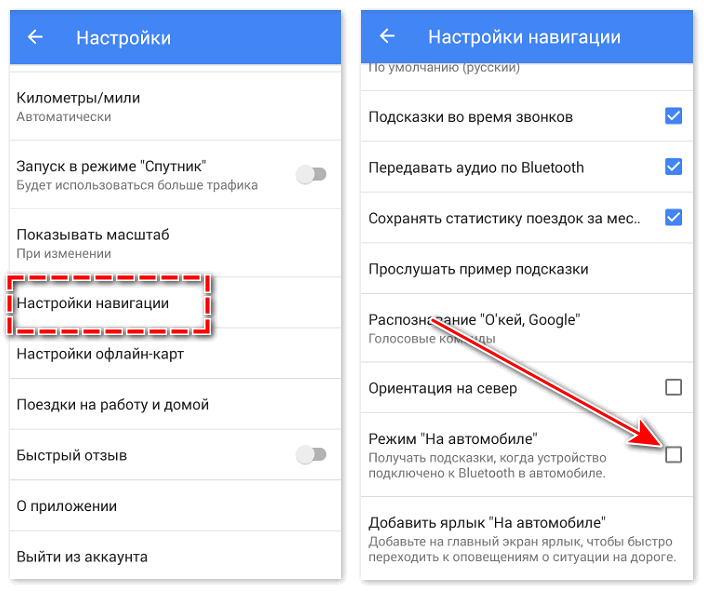
- Позиционирование автомобиля на дороге. За это отвечает пункт меню «Притягивание». Оптимальным значением считается 50 метров.
- Настройка маршрута. Навигационная система предложит пользователю несколько видов маршрутов, например, быстрый или короткий. Это позволит прибору вести автомобиль по самому быстрому или короткому пути.

- Настройка исключений из маршрута. В разделе «Что избегать при прокладке маршрута» имеется возможность указать, что устройство будет игнорировать, прокладывая путь для пользователя. Это могут быть платные дороги, загруженные транспортные развязки, дороги, не имеющие асфальтового покрытия (грунтовые).
Важно! Стоит помнить, что система стремится к прокладыванию наиболее короткой дороги, что не всегда несет пользу для водителя, поэтому настройка навигатора предполагает возможность корректировки
Пользуемся навигатором – прокладываем маршрут
После включения устройства и его первоначальной настройки необходимо проложить маршрут. Сначала нужно поймать сигнал со спутника, который определит местоположение автомобиля на дороге, а потом через меню выполнить прокладку маршрута.
К услугам водителя будет выбор нескольких вариантов. Ему доступна возможность проложить путь по координатам, по определенному адресу, выбрать любимые точки, расположенные ближе всего и так далее. В городских условиях оптимально выбирать по адресу, где в поле ввода указать соответствующие данные. Зачастую вводить информацию в полном объеме не придется, поскольку при наборе текста система выдаст подсказки, ускоряющие, а также упрощающие процедуру. Когда адрес введен и установлен, следует нажать на кнопку «Поехать», следуя проложенному маршруту.

Так пользоваться GPS-навигатором удобно, да и весьма просто – система все делает сама. К услугам водителя также голосовые подсказки, которые не отвлекают его от дороги.
Используем навигацию в телефоне
Навигатор является узкоспециализированным устройством, крайне полезным, удобным, а также комфортным, но если он по каким-то причинам вышел из строя, то на помощь придет смартфон. С помощью мобильного телефона на Андроид, iOS или любой другой операционной системе можно успешно пользоваться навигацией. Особых сложностей тут также нет, зачастую владельцу аппарата даже не требуется руководство пользователя, чтобы во всем разобраться, настолько все доступно и понятно реализовано.
К услугам пользователя встроенные системы навигации, например, карты Гугла или Яндекса. Если по каким-то причинам они не подходят, всегда под рукой масса сторонних приложений, которые легко скачать из магазина приложений своей ОС.

В этом случае настроить навигатор тоже весьма просто. После скачивания приложения необходимо загрузить в память своего девайса актуальные карты, а потом выбрать режим навигации (автомобиль, пешеход и так далее). В остальном разительных отличий от автомобильного навигатора нет, пользовательский опыт сопоставим.
Важно! При использовании для навигации смартфона следует помнить, что в зданиях уровень сигнала резко ухудшается и пропадает. Чтобы комфортно пользоваться ею необходимо выйти из сооружения на открытое пространство
Источник: xn—-7sbabalh3bm7aqybrh4ete.xn--p1ai
Навигатор Navitel дает широкие возможности в работе с картами. Вы можете всячески настраивать их, создавать и редактировать маршруты, получать информацию об окружении: погоде, пробках, заведениях — и многое другое.
Интерфейс Navitel
Карта отображается красиво, удобно и в 3D. Прямо на самой карте есть кнопки регулирования масштаба, режима отображения и дорожного события.
Все линии на карте, можно сказать, изящные — тонкие, хорошо заметные, удобные (не зависимо от масштаба). Все довольно хорошо видно, даже в движении (если, конечно, размер экрана вашего устройства в диагонали не менее 4 дюймов).
Все здания отображаются в режиме 3D, правда только, как одноэтажные, за исключением крупных городов — там высота зданий отображается пропорционально масштабу. Кроме того есть «прорисованные здания», в основном здания государственного управления и достопримечательности.
Все POI отображаются в полной мере, также информация постоянно обновляется при подключенном интернете.
Нашел тут недоработку: по всей карте POI из разных зданий, при отдалении накладываются друг на друга. Когда масштаб увеличивается данная проблема исчезает. При дальнейшем уменьшении масштаба, значки снова накладываются.
Но в общем, интерфейс понравился. А теперь давайте чуть подробнее разберемся в маршрутах.
Забегу немного наперед и опишу интерфейс программы во время движения по маршруту.
- вы можете видеть на экране свою среднюю скорость, расстояние, которое осталось проехать, приблизительное время прибытия.
- кроме этого, приложение постоянно информирует вас в голосовом режиме о будущих поворотах и ограничениях. Первый раз после поворота — через сколько следующий поворот, второй примерно за 3км до поворота, третий за 500м и последний непосредственно перед самим поворотом.
- одним из основных недостатков Navitel, по моему мнению, является то, что регулировать эти показатели не возможно. Но я уверен, что в будущем разработчики это исправят.
Как именно проложить маршрут, в принципе, понятно. Есть несколько способов. Сначала самый простой.
Через точку на карте
Как вы понимаете, для того чтобы проложить маршрут обязательно должен быть включен GPS. Таким образом программа определит ваше место нахождение и построит маршрут. Все просто, итак:
1. Подождите, пока будет определено ваше местоположение. Затем выберите точку на карте, куда нужно ехать. Нажмите на нее.
2. Откроется карточка места (города, дома или учреждения в городе). Там есть кнопка Поехали. Нажмите на нее. Маршрут будет проложен сразу (задержки не видно вообще, а это огромный плюс).
Адресный маршрут
1. Вам нужно зайти в главное меню (зеленая кнопка в левом нижнем углу экрана), выбрать пункт Маршрут.
2. Затем — пункт Создать маршрут. После этого — По адресу. Теперь введите адрес, который вам нужен. Нажав на кнопку результат, вы увидите, что именно находится по этому адресу. Нажмите Поехали.
3. Сразу будет отображен весь маршрут, затем отобразится ваше местоположение — вы можете ехать.
Информация о маршруте и его редактирование
Итак, когда вы создали маршрут, вы, конечно же, можете:
1. Посмотреть план маршрута: все предстоящие повороты и точки проезда.
2. Поехать в объезд, по другой дороге. Программа сама определит, как именно вам ехать и изменит маршрут.
3. Симулировать маршрут. Интересная функция, если честно не понял зачем она нужна. Возможно ее можно как-то использовать, когда нет спутников поблизости.
4. Менять маршрут. Например, для того чтобы куда-то заехать. Делается это так:
- выбираете на карте место, куда хотите заехать (устанавливаете курсор);
- переходите в его карточку;
- нажимаете Заехать. Маршрут будет изменен в соответствии с вашим выбором.
5. Выделять нужные POI на маршруте, вплоть до отдельных заведений. Для этого:
- поставьте курсор в нужное место на маршруте;
- зайдите в главное меню и выберите пункт Найти;
- теперь Ближайшее и Курсор;
- выберите нужный тип (смотрите на картинке ниже), точки будут отображены. Нажав на одну из них, вы увидите ее на карте. Теперь можете, к примеру, заехать туда.
Если честно, то интерфейс, мне понравился почти всем. Скажу сразу, что в панели быстрого меню (в верху экрана) есть иконки практически всех часто нужных функций, а именно:
1. Одним нажатием можно открыть меню регулирования отображения карты. Здесь вы можете менять отображение (2D, 3D), менять тему интерфейса, определять направление отображения. В последнем случае есть только два возможных варианта: карта может вращаться в зависимости от маршрута движения или же может постоянно отображаться севером к верху.
2. Нажав на небольшой динамик, можно включить или выключить звук. Если с этого же меню зайти в настройки звука можно также регулировать уровень громкости и выбирать режим звукового потока.
3. Также через Navitel можно общаться. Добавьте чат с другим человеком с ваших контактов. Можете переписываться с ним. Вот пример. Правда если у другого человека нет на устройстве приложения Навител, ответ придет обычным сообщением и никак не отобразится у вас в чате — вот первая недоработка.
4. Здесь вы можете использовать все возможности дополнений Навител. Друзья/Облако. Но для этого сначала нужно зарегистрироваться.
5. Значок антенны, во-первых, показывает вам качество связи, во-вторых, позволяет увидеть простейшую эмуляцию величины сигнала с каждым спутником, в третьих — включать/выключать GPS.
Качество связи со спутниками определяется их количеством:
- если антенна красная, значит есть доступ менее, чем к 4 спутникам. В результате связи вообще нет;
- если антенна желтая, приложению удалось соединится с минимальным количеством спутником, нужным для функционирования;
- если антенна зеленая — спутников предостаточно.
6. Нажав на значок батареи, вы увидите уровень заряда батареи (в процентах) и количество свободного места в памяти вашего устройства.
7. Тут вы можете отслеживать погоду на ближайшее пять дней.
8. Также в правом верхнем углу есть часы. Здесь вы можете поменять формат отображения.
Исходя из вышеописанного скажу, что данным навигатором будет удобно пользоваться в автомобиле, когда ваше устройство закреплено в держале — есть быстрый доступ ко всем важным функциям. Также на экране с картой отображены все основные данные.
Вызвав функциональное меню (левый нижний угол экрана), вы сможете зайти в Настройки. Хочу сразу отметить, что данное меню очень удобное — начиная от быстродействия и заканчивая величиной кнопок.
В меню настроек, вы можете делать буквально все:
1. В разделе Карта можно осуществлять настройки карты: отображение, сглаживание, автоматическое масштабирование, наклон, отображение 3D-моделей.
Примечание: если вы хотите просто посмотреть карту, без движения, советую выключить на это время авто-возврат — он будет постоянно возвращать карту в положение, где вы находитесь. Да и на будущее установите авто-возврат в позицию 10 секунд (изначально он установлен в 5 секунд).
2. В разделе Другие карты вы может загружать другие атласы. Например, это может быть подробный атлас какой-то области, куда вы едете путешествовать. Для этого нажмите Добавить атлас и выберите его местонахождение на вашем устройстве.
3. В разделе Навигация вы можете выбрать:
- тип транспорта. В зависимости от этого будет строится дальнейшая работа приложения с вами;
- способ определения и переназначение маршрута;
- различные настройки по выбору типов дорог для движения и другое.
4. Раздел Интерфейс дает возможность настроить быстрое меню (описанное в пункте выше) и тему отображения.
5. Раздел Фильтрация POI позволяет вам определять какие именно учреждения сферы услуг будут отображаться на карте. К примеру, вы можете отключить отображение фастфудов.
Также Вы можете редактировать и саму категорию, например, Еда. Нажмите на шестеренку справа — Редактировать все «Еда». В основном здесь настраивается отображение в зависимости от масштаба.
6. Раздел Онлайн сервисы позволит настроить:
- работу с интернетом;
- отображение пробок и работу с информацией о них;
- отображение погоды;
- отображение дорожных событий и информации об объектах;
- дополнения Навител.Друзья/Облако.
7. В разделе Предупреждение настраиваются всяческие предупреждения Вас приложением, начиная от превышения скорости и заканчивая наличием на дорогах SpeedCam.
8. Языковые и голосовые настройки, а также настройки клавиатуры отображаются в разделе Региональные настройки. Кроме этого, в данном разделе вы можете настроить тип отображения измерительных данных.
Примечание: не мог не указать, что приложение использует только свои клавиатуры. И в сравнении с, привычной всем, стандартной клавиатурой Андроида, они не очень удобны. Это так, из-за необычного расположения букв.
9. В разделе Система настраивается GPS, время и звук.
10. Также есть разделы Датчики (средняя скорость, время перемещения и т.п.), Треки (настройки сохранения маршрута движения), Авторские права.
По моему, в этой программе можно настроить все, что угодно. И это, безусловно, большой плюс. При этом хочу отметить, что хотя настроек довольно много, но в них просто разобраться. Нет никакой перегруженности, ничего лишнего.
Краткие итоги
Если вы прочитали мой обзор, то точно смогли заметить, что Navitel — очень удобное и функциональное приложение. И теперь вы знаете все, что нужно для его использования. Поэтому устанавливайте и пользуйтесь. Удачи!
Источник: ru-android.com
Правила базовой настройки навигатора
Несмотря на то что современный рынок предлагает водителям колоссальный выбор моделей, общие настройки большинства устройств имеют сходные черты. Для того чтобы настроить правильную и безошибочную работу навигатора в машине, специалисты рекомендуют:
- Обновить до последней версии навигационную программу. Это поможет навигатору работать более оперативно и несколько расширить его функциональность.
- Обновить версии применяемых устройством карт. Как известно, карты со временем могут меняться и терять актуальность, и поэтому разработчики навигационных устройств регулярно отслеживают и вносят изменения в свои виртуальные карты, добавляя в них новые адреса и обозначая те объекты и дороги, доступ к которым прекращён.
- Проиндексировать атлас. Это значительно упростит прокладывание маршрута ОС устройства.

Справка! Для того чтобы устанавливать новую систему навигации, от пользователя потребуется отключить запуск ПО устройства, получить доступ к интерфейсу ОС и установить в неё необходимый софт.
Стоит отметить, что регулярное обновление карт и основной программы – залог правильной работы устройства и пренебрегать ни той, ни другой процедурой не следует.
Как правильно проложить маршрут на навигаторе
Для того чтобы отображаемый на экране маршрут был наиболее удобен для восприятия, большинство водителей пользуются функцией вращения по движению, доступ к которой можно получить через меню настроек устройства. Нелишним будет перед прокладкой первого маршрута заглянуть и в настройки навигации, где будет предложено выбрать тип транспортного средства, на котором установлено устройство.
В меню установки параметров маршрута необходимо выбрать и подтвердить тип маршрута (быстрый, короткий и т. д.). К сожалению, короткий путь далеко не всегда может оказаться самым быстрым, однако может помочь при этом сэкономить топливо, что будет полезно для водителей, предпочитающим экономичную езду. Кроме этого, через меню настроек можно установить специфику прокладки маршрута и указать, каких объектов или типов покрытия при лучше избегать. К примеру, это могут быть дороги с грунтовым покрытием либо платные магистрали. Данная функция позволяет в значительной мере оптимизировать маршрут под личные предпочтения водителя.
Важно! Если настройки навигатора были случайно либо намеренно сброшены, все установленные параметры придётся устанавливать сначала.
Опираясь на приведённые выше советы по настройке, и регулярно обновляя софт (в т. ч. карты) устройства, пользователь GPS-навигатора никогда не будет разочарован в работе своего электронного «второго пилота».
Источник: reedr.ru
Полная настройка навигатора
Особенности правильной настройки GPS навигатора зависят от модели и марки, но существуют и некоторые общие рекомендации, применимые к любому подобному прибору.
Для основной настройки навигатора, необходимо пройти несколько простых шагов, чтобы техника работала правильно:
- Обновите версию навигационной программы. Это обеспечит вас самыми новыми картами и функциями.
- Обновите версии используемых карт. Разработчики карт постоянно совершенствуют свои творения, добавляют в них новые объекты и адреса. Новые карты учитывают все новые изменения, в том числе и дорожное движение: новые знаки, направление движения по полосам и т.д. С новой картой вы точно не сможете заблудиться в большом городе.
- Проиндексируйте атлас. Это нужно для того, чтобы система правильно прокладывала маршрут.
Если вам требуется установить новую навигационную систему, то проделайте следующие действия:
- Разблокируйте GPS-навигатор: отключите пуск программного обеспечения и получите доступ к интерфейсу операционной системы.
- Установите необходимую программу.
Как правильно настроить маршрут на навигаторе?
Для того чтобы устройством было удобно и максимально комфортно пользоваться необходимо его правильно настроить. Для этого зайдите в раздел «Меню» и нажмите кнопку «Настройки». Для начала установите параметры карты, которые вам необходимы. Затем зайдите в раздел «Карты» и выберите «Верх карты». Обязательно установите «Вращение по движению». Это наиболее важный пункт, так как после установки этого параметра, ваша картинка карты будет вращаться по движению автомобиля.
Обязательно зайдите в раздел «Навигация». Там вы увидите большое разнообразие типов транспорта (пешеходы, грузовые автомобили, мотоциклы, легковые автомобили и т.д.). Выберите пункт «Автомобиль». Далее зайдите в раздел «Притягивание». Притягивание – это свойство навигатора показывать ваш автомобиль на ближайшем пути. Здесь вы сможете выбрать автоматический режим или задать свои параметры. Самым оптимальным является расстояние не более 50 метров. Теперь мы почти дошли до настройки маршрута.
 Теперь вы можете настроить сам маршрут. Зайдите в необходимое меню для выбора параметров маршрута. Здесь вам необходимо выбрать один из предлагаемых вам путей (короткий, быстрый маршрут и т.д.). Если вы выбираете быстрый маршрут, то GPS навигатор будет вести вас по дороге, выбирая самый быстрый путь. Выбирая короткий маршрут, вы значительно сокращаете расстояние.
Теперь вы можете настроить сам маршрут. Зайдите в необходимое меню для выбора параметров маршрута. Здесь вам необходимо выбрать один из предлагаемых вам путей (короткий, быстрый маршрут и т.д.). Если вы выбираете быстрый маршрут, то GPS навигатор будет вести вас по дороге, выбирая самый быстрый путь. Выбирая короткий маршрут, вы значительно сокращаете расстояние.
Вы можете определить и некоторые настройки прокладывания маршрута через раздел «Чего избегать во время прокладывания маршрута?». Здесь вы увидите: платные дороги, разворот, дорога, имеющая грунтовое покрытие. Таким образом, вы сами сможете определить, по какому маршруту вас поведёт техника.
При настройке GPS-навигатора, будьте осторожны, ни в коем случае не сбрасывайте всё, в противном случае, вам придётся настраивать навигатор заново и с нуля. Помните, выбирая быстрый маршрут, вы выбираете лучшие варианты дорог.
Источник: navigator-gid.ru
Что такое GPS навигатор и для чего он предназначен
GPS навигатор – это электронное устройство, помогающее точно и быстро определить положение на карте. Он работает через глобальную спутниковую систему: ГЛОНАСС или GPS. 
Устройства нужны для определения высоты, долготы и широты. Но сейчас они получили применение в обычной жизни. Они оснащены необходимыми технологиями для корректного использования навигационного программного обеспечения.
На дисплее GPS навигатора отображается карта местности, на которой видно маршрут передвижения. Поэтому пользователь без труда может определить свое положение относительно объектов, расположенных рядом: домов, улиц.
Основные функции GPS навигатора
Количество дополнительного функционала на устройствах отличается. Существуют навигаторы с голосовым управлением. Но большинство из них выполняет несколько функций:
- определение положения на карте по данным со спутниковых систем;
- построение маршрута если известны координаты начальной и конечной точки или ее названия;

- точная навигация по маршруту – на каждом этапе система отображает направление движения, определяет оставшееся расстояние, рассчитывает время прибытия;
- автоматическая или ручная запись пройденного маршрута, которая сохраняется в памяти.
Особенности навигаторов на мобильных устройствах
Многие используют телефоны и планшеты в качестве удобных навигационных устройств. Преимущества программных навигаторов:
- Большой выбор навигационного ПО. Достаточно скачать и установить любое приложение из магазина Play Маркет на Андроид и из AppStore – для операционной системы iOS.
- Точное и быстрое определение положения на карте.
- Голосовое управление, которое помогает не отвлекаться от дороги.
- Благодаря регулярному обновлению карт, сведения на ней актуальны.
- Запоминание маршрута или добавление его в избранные.

В ПО для мобильных устройств есть дополнительные возможности: голосовые подсказки по маршруту, сведения о происшествиях и пробках на дороге, автоматический выбор наилучшего маршрута, с учетом данных о состоянии покрытия, погодных условиях и загруженности трассы.
Как пользоваться навигатором в автомобиле
Нужно найти место для установки устройства. Обычно для этого используется крепление, которое фиксирует прибор на лобовом стекле. Должно соблюдаться главное условие: он не должен мешать во время движения.
Соблюдайте инструкции для правильной установки оборудования:
- Место, куда будет он установлен, необходимо очистить от пыли и загрязнений.
- Правильно настройте угол наклона, чтобы хорошо видеть отображаемую на экране информацию.
- Свободно висящих проводов не должно быть, иначе они могут попасть под руку.

Не устанавливайте навигационное устройство на место расположения подушки безопасности!
Использование барометрического высотомера
Барометрический высотомер нужен для определения положения точки над уровнем моря. Все GPS устройства способны распознать вертикальные координаты.
Секреты правильной настройки навигатора
Новые владельцы навигационных устройств не знают, как настроить навигатор. Если сделать все правильно, то это сделает его удобным, дополнит функционал.
Для первой настройки сделайте следующее:
- Активируйте функцию, которая вращает карту под ходу движения.
- Выбрать вид транспорта, которым собираетесь пользоваться. Большинство устройств оснащено ПО от Google, то сделать это можно через настройки в разделе «Настройки навигации» выбрать режим «На автомобиле».

- Выбор лучшего маршрута. Приложение позволяет выбрать один из вариантов при построении.

- Корректировать исключения при построении маршрута. Некоторые приложения позволяют настраивать объекты, которые устройство будет игнорировать. Например, платные дороги или стоянки.
Навигационная система старается выбрать наиболее короткий путь при построении маршрута. Это не всегда удобно для водителя, поэтому в настройках можно вручную откорректировать его.
Источник: free-navigator.ru
